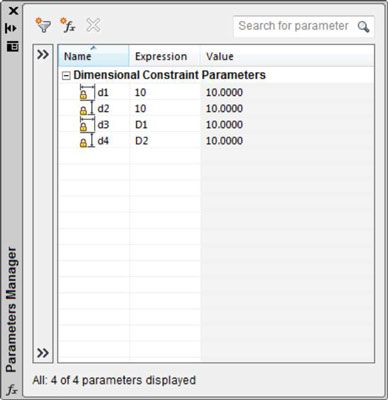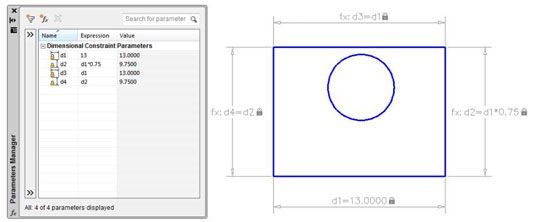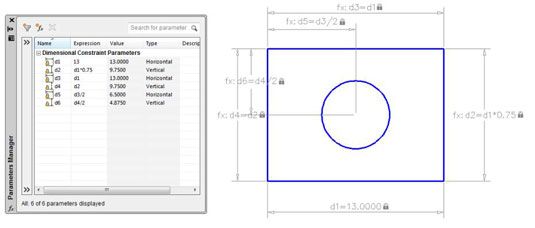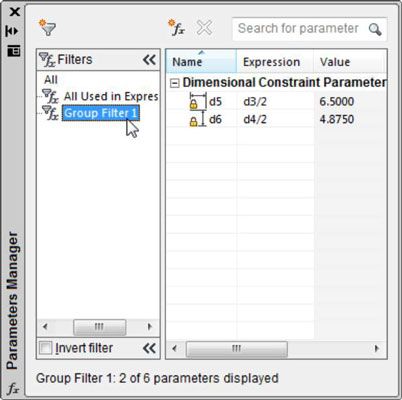Cómo utilizar el gestor de parámetros en autocad 2014
Tanto AutoCAD y AutoCAD LT incluyen la paleta Administrador de parámetros, accesible desde los paneles de pestaña Administrar paramétrico de la cinta. Puede utilizar el Administrador de parámetros para dar todas esas restricciones dimensionales nombres más sensato que d1 y d2, pero se puede (aún más útil) introducir expresiones en lugar de valores numéricos de fricción, como se puede ver en los siguientes pasos:
Haga clic Parámetros Administrador en el panel Administrar.
Aparece la paleta Parámetros Manager, que muestra una lista de las restricciones dimensionales aplicadas en el dibujo.
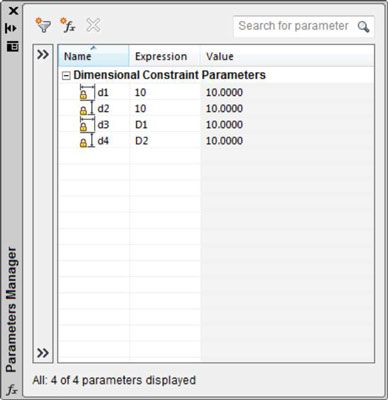
La columna Expresión muestra los valores numéricos que especificó para d1 y d2 y las expresiones que ha introducido para d3 y d4. La columna Valor de sólo lectura muestra el valor calculado. No se puede cambiar un valor en la columna Valor (está atenuada para recordarte). Sólo puede editar las celdas en la columna de la Expresión.
en el d1 fila, haga clic en el campo Expresión para resaltar el valor de la corriente (10, en este ejemplo). Luego, haga clic de nuevo y escriba un nuevo valor. Por ejemplo, escriba 13 y pulse Intro.
El rectángulo cambia el tamaño en sí en el editor de dibujo, y porque el d3 restricción en la parte superior se hizo igual a la d1 restricción en el lado inferior, ambos lados cambio igualmente.
A continuación, se utiliza una ecuación como expresión.
en el d2 fila, haga clic en el campo Expresión para resaltar el valor actual, a continuación, escriba una expresión. Por ejemplo, escriba d1 * 0.75 y luego presione Intro.
La columna Valor de sólo lectura y el espectáculo de la geometría de dibujo que la nueva d1 distancia de 13 se ha multiplicado por 0,75 y ahora es 9,75.
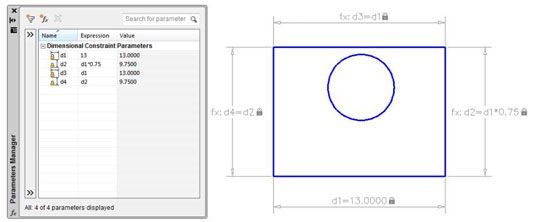
Cierre el Administrador de parámetros.
Restringir el círculo de modo que su centro está siempre en el punto muerto en el rectángulo, no importa cómo cambia el tamaño del rectángulo.
Aplicar una restricción dimensional horizontal desde la esquina superior izquierda del rectángulo al centro del círculo. Busque la dimensión, el tipo d3 / 2, y luego presione Intro.
Debido a que el rectángulo está constreñido dimensionalmente en los cuatro lados, no importa qué esquina se parte de. Tenga en cuenta que usted no tiene que escribir toda la expresión: d5 = d3 / 2. AutoCAD sabe lo que quieres decir!
Repita el paso 5, y esta vez añadir una restricción vertical desde una esquina del centro del círculo. Busque la dimensión y escriba d4 / 2.
¿Quién sabía que la redacción podría ser tan divertido?
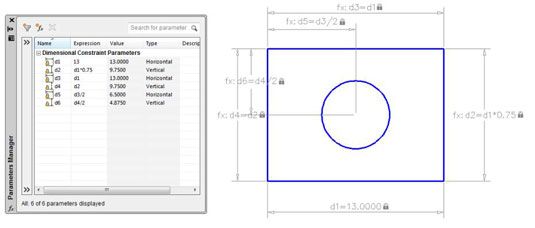
Si el dibujo se convierte invadido de parámetros, puede agregar filtros de parámetros en la paleta Parámetros Manager. derecha, haga clic en cualquier parámetro y seleccione Mostrar Filtro Árbol, o haga clic en la flecha doble a la derecha en la parte superior izquierda de la paleta para abrir el panel Filtros. Haga clic en el icono de embudo en la barra de herramientas para crear un nuevo grupo de filtro, y luego simplemente arrastrar y soltar los parámetros en el grupo.
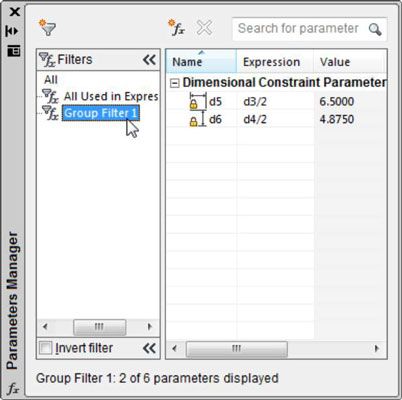
Sobre el autor
 Cómo crear una nueva capa en AutoCAD 2014
Cómo crear una nueva capa en AutoCAD 2014 Las capas pueden ser de gran utilidad a medida que avanza y realiza cambios en un dibujo en AutoCAD 2014. Si no existe ninguna capa adecuada en un dibujo, se crea una en la capa de paleta Administrador de Propiedades. Sigue estos pasos:1Haga clic en…
 ¿Cómo insertar bloques en autocad 2014
¿Cómo insertar bloques en autocad 2014 AutoCAD ofrece varias formas de insertar un bloque o un archivo de dibujo conjunto, pero el más utilizado y el más flexible es el cuadro de diálogo Insertar. Para insertar un bloque, siga estos pasos:Establezca una corriente capa…
 Cómo manipular capas en autocad 2014
Cómo manipular capas en autocad 2014 Después de crear capas y dibujar objetos en ellos en AutoCAD 2014, puede activar una capa o desactivar para ocultar o mostrar los objetos de esa capa. En la capa de paleta Administrador de Propiedades, los tres primeros iconos situados a la derecha…
 Cómo escalar tipo de línea de un objeto en AutoCAD 2014
Cómo escalar tipo de línea de un objeto en AutoCAD 2014 Escala de tipo de línea controla la visualización de tipos de línea de puntos y rayas en un dibujo en AutoCAD 2014. Algunos tipos de línea que asigna a una capa o un objeto directamente no podría ser correcta en cada objeto basado en la escala…
 Cómo activar restricciones dimensionales en las restricciones por anotación en AutoCAD 2014
Cómo activar restricciones dimensionales en las restricciones por anotación en AutoCAD 2014 Después de todo el trabajo duro de la adición de restricciones dimensionales a un dibujo en AutoCAD, sería francamente una vergüenza tener que volver atrás y aplicar las dimensiones regulares, ¿no? Bueno, usted no tiene que hacerlo. Usted…
 Cómo utilizar restricciones dimensionales en autocad 2014
Cómo utilizar restricciones dimensionales en autocad 2014 Los objetos que se agregan a un dibujo desde el panel de dimensiones en AutoCAD no son los mismos que la dimensión de los objetos se agrega en la ficha Anotar. Limitaciones dimensionales son dimensiones de conducción - cuando se cambia el valor de…
 Cómo utilizar restricciones geométricas en autocad 2014
Cómo utilizar restricciones geométricas en autocad 2014 Si usted está utilizando AutoCAD 2014, puede restringir los objetos de dibujo geométrico haciendo clic en los botones en el panel geométrico de la ficha Paramétrico. Pruebe los siguientes pasos para utilizar restricciones geométricas:1Inicie un…
 Cómo utilizar paramétricos en autocad 2014
Cómo utilizar paramétricos en autocad 2014 Paramétrico dibujo (basado en reglas) es, con mucho, la mejor manera de hacer cumplir la intención del diseño en el dibujo 2D. Intento de diseño en AutoCAD (o de cualquier otro software de ingeniería) significa que cuando se editan dibujos para…
 Cómo utilizar el editor de bloques en AutoCAD 2014
Cómo utilizar el editor de bloques en AutoCAD 2014 En AutoCAD 2014 se puede modificar la apariencia de los casos individuales del mismo bloque mediante la definición de parámetros y acciones de mover, rotar, voltear, o alinear partes de ellos. Puede ajustar el aspecto del bloque, mientras que la…
 Cómo utilizar el cuadro de diálogo de definición de bloque de edición en autocad 2014
Cómo utilizar el cuadro de diálogo de definición de bloque de edición en autocad 2014 Si el dibujo de AutoCAD muestra seis diferentes tipos de asientos, un enfoque es crear tres bloques estándar diferentes para representar a todos. Como alternativa, puede crear un solo bloque dinámico y definir los estados de visibilidad para…
 Cómo utilizar el comando polígono en autocad 2014
Cómo utilizar el comando polígono en autocad 2014 Rectángulos y otras polilíneas cerradas son tipos de polígonos, o cerrado figuras con tres o más lados. El comando de AutoCAD polígono proporciona una forma rápida de dibujo regular polígonos (todos los lados y ángulos son iguales).Los pasos…
 Cómo utilizar el comando rectang en autocad 2014
Cómo utilizar el comando rectang en autocad 2014 Puede utilizar el comando POL o Línea para dibujar un rectángulo en AutoCAD 2014. En la mayoría de los casos, usted encontrará que el uso de la de uso especial de comandos RECTANG es más fácil. Los pasos siguientes le muestran cómo:Haga clic…